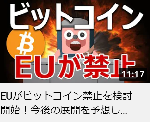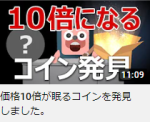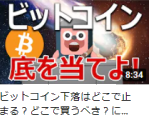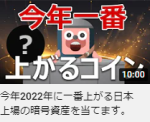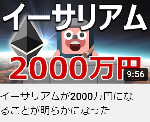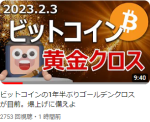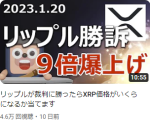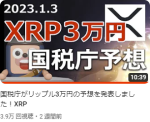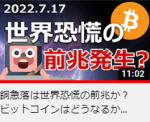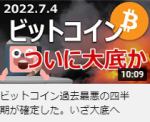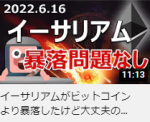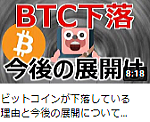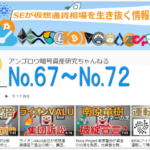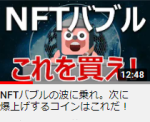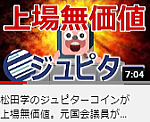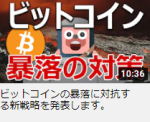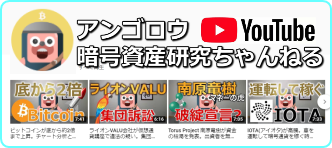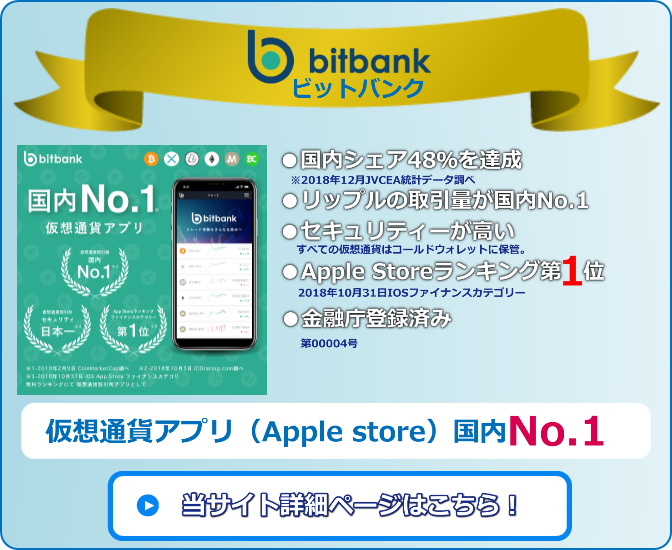もくじ
Chilizを買い増しのための準備を始めておきましょう!
前回、チリーズ(Chiliz)はBainanceDEXに上場するとChilizのCEOのAlexがTwitterでつぶやいていましたのでこれは間違いのないところだと思います。
チリーズのプライベートセールはもちろん終了しているので、上場した瞬間に購入するひとが最も多いのではないかと思われます。プライベートセールで購入されていた方は「おめでとう!」と言わせてください。それだけものすごいファンダが出続けているのでどれだけのチャートを描くのか想像できません。
もちろん、上場後、すぐに購入できた人もかなりの恩恵を被ることが出来るものと思いますのでそのチリーズ(Chiliz)の購入の仕方を解説したいと思います。
まだ、正式にすべてが公表されていない部分も多いのでよくわからない部分もありますが、購入準備までは出来るのではないかと思います。
チリーズ(Chiliz)上場後、すぐに購入するにはどんな準備が必要か?
通常、アルトコインが上場するときの購入の方法は、
●KYC書類(免許証、パスポート類)などいつでもアップできるようにファイルで保存しておく。
2.ビットコイン(BTC)を購入しておく。
殆どのアルトコインの場合ビットコインで購入することになるから。
などが普通なのだが、チリーズ(Chiliz)の場合は、他のアルトコインとはちょっと違うんですね。チリーズ(Chiliz)は最初から、マルタに拠点を置きそのチリーズ(Chiliz)ビルには「Binance」「OKex」も入っており、また、ChilizのCEOとBinanceのCEOが仲がいいということもあって、Binanceへの上場は確実視されていました。
そして、Chilizが発行するトークン(仮想通貨)(CHZ)は、イーサリアムのERC20に準拠したものとして、開発されたはずなのですが、今回、上場すると発表されたBinanceDEXでは、独自トークンである、BNB(Binance Coin)は、Binance Chainメインネットローンチに伴いERC-20からBEP-2に移行しました。それに伴いChilizもERC20⇒BEPへの移行が必要となりました。
●日本からのアクセスができなくなります。
また、7月1日よりBinanceDEXは日本人のアクセスがブロックされるということも発表されており、チリーズ(Chiliz)が上場しても日本人は売買できないということになってしまいます。
<7月1日よりBinanceDEXは日本人のアクセスがブロックされるという告知画面>
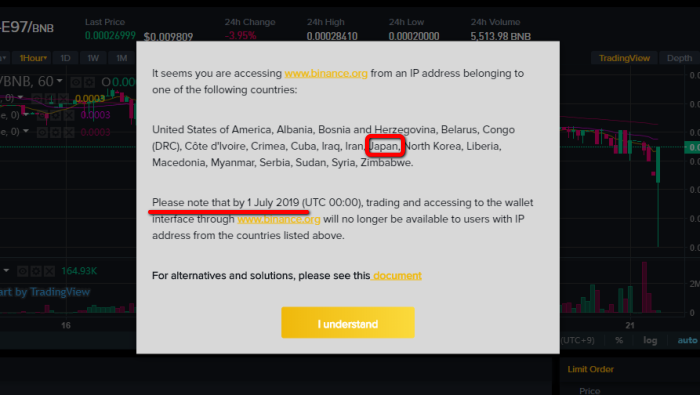
<日本人のアクセスがブロック期限9月12まで延長の告知画面>
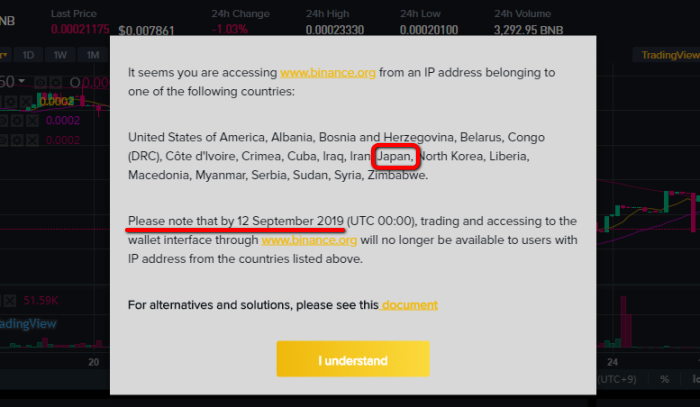
前回も書きましたが、9月12日ということはなんとかチリーズ(Chiliz)の買い増しには間に合いそうですね。しかしながら、もうすでに配布されている者にとっては基本そんなに早く売ることは考えていないので7月1日も変わらないですね。
買い増しなら、バイナンス(Binance)でBinanceコインを購入してTRUSTウォレットに送ってでチリーズ(Chiliz)を購入することをおすすめします。
※Binanceで購入できる可能性もまだ捨ててはいませんけどね。(9月ごろには最低、Binance、OKeX期待)
では日本人がチリーズ(Chiliz)を購入するためには、どうしたらいいのか?この疑問に答えるヒントは、チリーズ(Chiliz)のCEO、Alexが「TRUSTウォレットを介せば、BinanceDEXで売買ができるよ。」とつぶやきにありました。
そして、
「Binanceコイン(BNB)」とでしか購入できないというのです。
※これはあくまで6月22日までの情報です。その後ビットコインなどでの交換ができるようになるとは思います。
実は、その「TRUST」にはBinanceDEXを通さずとも、Binanceコインでチリーズ(Chiliz)を購入(交換)できる機能がついているんですね。それでは、アプリ「TRUST」をインストールして、まずは「Binanceコイン」を購入して、「チリーズ(Chiliz)」を交換できるようにしましょう。
以下順に解説していきます。
「TRUST」ウォレットをまだインストールされていない方はスマホ、タブレットにインストールしておきましょう。
スマホ・タブレットアプリ「TRUST」をインストールしておこう!
● Android版「TRUST」は⇒コチラ
● iPhone版 「TRUST」は➡コチラ
アプリ「TRUST」をインストール!
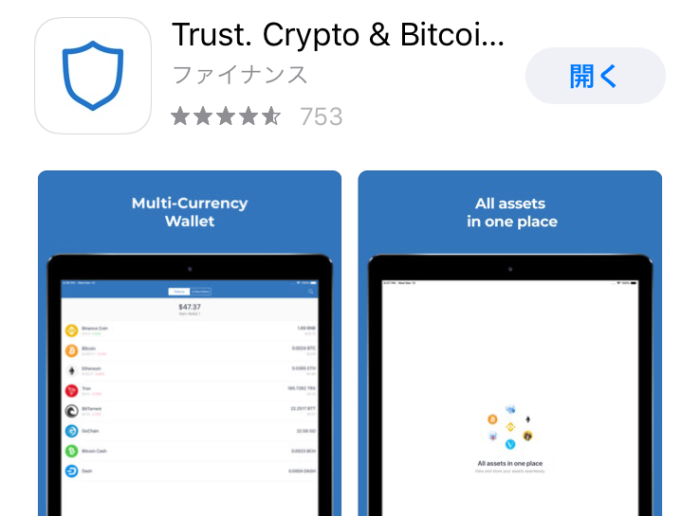
リカバリーフレーズの設定をします。
あなたが、もしスマホを「買い替えたり」「2台目のスマホ」、あるいは「タブレット」でも同じデータの入ったTRUSTを使いたいときにはこのリカバリーフレーズを設定し、入力することでいつでも復元することができるのです。もちろんセキュリティーもこのリカバリーフレーズの設定と、あとで行う「パスコード/TouchID」の設定で万全を期すことができるのです。
1
リカバーフレーズの設定
「TRUST」がインストールできたら、「リカバリーフレーズの設定」を行います。
① 「新しいウォレットを作成する」をクリック!
② ☑「注意」リカバリーフレーズを無くした場合、ウォレットにアクセスできなくなることを理解しています。➡「続ける」をクリック!
③ 「あなたのリカバリーフレーズ」が12個表示されます。「続ける」をクリック!
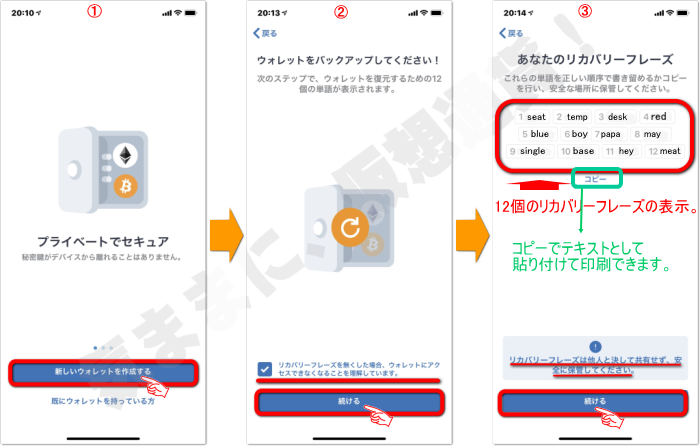
2
リカバーフレーズの検証
「リカバリーフレーズの検証」を行います。
④ ランダムに並んだ「リカバリーフレーズ」が現れますので保存したフレーズ「1~12」の順にクリックする。
⑤ クリックの順にフレーズが上に表示されていきます。もし、順番が異なれば注意が出ます。
12個揃ったら「続ける」をクリック!
⑥ 「ウォレットが作成されました」の表示が現れたら「完了」をクリック!
これでウォレットはできました。くれぐれも「リカバリーフレーズ」はPCなどに保管せず、紙に印刷などして、厳重に保管してください。
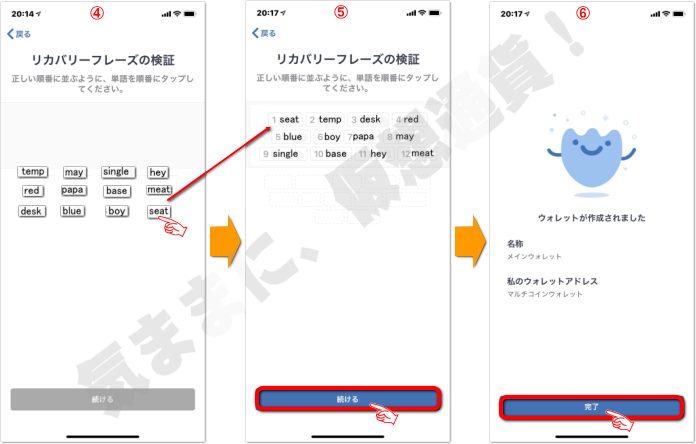
3
カスタムトークンの追加
インストールしただけではトークンの一覧にはチリーズ(Chiliz)は表示されていません。そこで
⑦ 右上の➕をクリックしてカスタムトークンの追加を行います。
⑧ 検索欄に「CHZ」を入力することで2種類のチリーズ(Chiliz)「Chiliz」と「chiliZ」が表示されます。
・前者がBEP、後者がERC20に準拠したチリーズ(Chiliz)です。
・配布されているのは前者「chiliZ」のERC20準拠です。
・右の➕をクリックトークンの追加ができます。
・これでチリーズ(Chiliz)のカスタムトークン2種類の追加ができました。
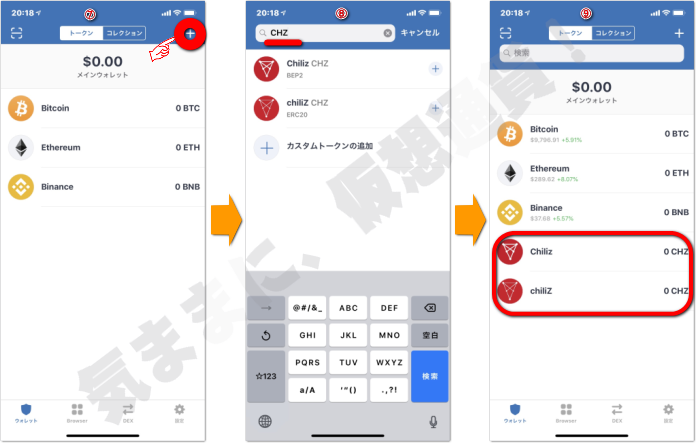
チリーズ(Chiliz)の買い増しの準備「バイナンス(Binance)コイン(BNB)購入編
チリーズ(Chiliz)の買い増しの準備「バイナンス(Binance)コイン(BNB)購入編